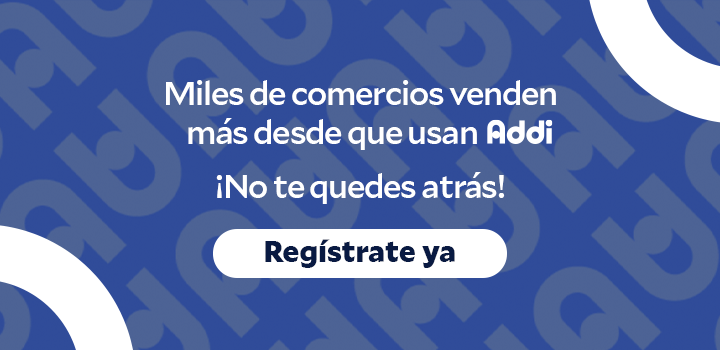Cómo crear una pagina web con WIX Paso a Paso | Addi
Crear una página web, es una de las necesidades esenciales para los negocios y organizaciones de hoy en día y, aunque al inicio este proceso podría parecer complejo, la realidad es que ya existen muchísimas opciones para hacer tu página web de manera fácil, rápida y sin una enorme inversión de por medio. Para que aproveches las herramientas tecnológicas y sumes en la construcción del éxito de tu negocio, aquí te enseñamos cómo crear una página web con WIX.
Paso a paso para crear una página web con WIX
Después de que ya tienes claros los objetivos de tu sitio y realizaste una planeación general, es momento de poner manos a la obra.
WIX es una opción genial para crear una página web, ya que, además de ofrecer plantillas para diferentes tipos de organizaciones, servicios y negocios, nos da la posibilidad de generar una página web desde cero con funciones de diseño completamente avanzadas; conoce más de esa opción aquí. En cuanto defines por dónde abordar la construcción, vendrá el primer paso: elegir.
Elige qué tipo de sitio web quieres crear con WIX
En el primero menú, aparecerán las diferentes opciones para elegir el tipo de sitio más acorde a tu negocio. Desde tiendas online hasta restaurantes, lo primero que debes hacer es seleccionar una categoría..
Después de seleccionar la categoría se desplegará un nuevo menú de opciones con subcategorías, en este caso haremos un ejemplo a través de una tienda online de ropa.
Ponle nombre a tu página web con WIX
Llegó el momento de elegir el nombre de tu tienda. Si aún no tienes un nombre de marca te sugerimos que pongas manos a la obra para hacer el branding completo de tu negocio; y si además no sabes por donde comenzar, te invitamos a visitar este video con consejos para elegir el nombre de tu marca.
Cuando tengas listo tu nombre de marca, ingrésalo en la línea y da clic en siguiente
Define la estructura de tu sitio web
En este punto de la construcción del sitio web con WIX, la plataforma te pedirá que marques y agregues aquellas secciones que vas a incluir en tu página. Primero te dará algunas recomendaciones y en la parte de abajo te dejará algunas otras opciones que puedes agregar:
Además de las opciones sugeridas por WIX, nosotros te recomendamos incluir una sección de blog, ya que con ella podrás impulsar tu posicionamiento SEO en buscadores. El resto de las secciones corresponden a las necesidades de tu negocio, así que te lo dejamos a ti.
Configura tu tienda de página web con WIX
Una de las grandes ventajas de wix es que, al momento de comenzar a configurar la tienda o página web, te ofrece varias plantillas. Para tener acceso a ellas solo debes hacer clic sobre el texto azul que aparece del lado derecho: “Usa una plantilla”.
Elige una plantilla para una página web con WIX
Al hacer clic en “Usa una plantilla”, WIX te ofrecerá varias opciones que cumplen con las necesidades que marcaste antes. Elige la que más te guste y sea acorde a tu negocio digital.
2. Conoce las necesidades, preferencias, comportamientos de compra y cualquier otro dato relevante de tu audiencia.
Para avanzar al siguiente paso, coloca el cursor sobre el preview de la plantilla, espera a que se desplieguen las opciones de “Editar” y “Ver”. Puedes dar clic en “Ver”, para conocer los detalles de la plantilla o dar clic en “Editar”, para comenzar con la edición detallada del sitio web.
Configura la plantilla de tu página web con WIX
Al hacer clic en editar se abrirá una nueva ventana con el panel de control de edición de tu nuevo sitio o tienda online.
Lo primero que debes elegir es la estructura del home o página central del sitio web. Esta es la página que verán desde el inicio todos tus visitantes, por lo que es importante que muestres de manera ordenada y estética aquello que quieres transmitir en los primeros segundos a tus usuarios. Nosotros te sugerimos mostrar:
- Quién eres o cuál es tu misión de manera muy breve. Por ejemplo, “Llamando a los amantes de la moda”
- Tu producto o servicio principal con un botón para comprar o contratar.
Además de la estructura del home, es muy valioso contemplar la estructura de las otras páginas internas que necesita tu sitio. Para activarlas o desactivarlas, sólo debes dar clic en el tercer botón del menú que vive en la barra del lado izquierdo, así podrás ver toda la estructura interna de tu página web.
Para que te des una idea de cuáles páginas internas deberías contemplar, aquí te enlistamos las más importantes:
- Página de productos para tiendas online
Si tienes más de un solo producto, lo ideal es dividir por secciones o colecciones todos los productos. Recuerda que no se trata únicamente de colocar tus productos y un botón de compra, sino que hace falta entender el journey de tu potencial comprador y cómo hacer para que él mismo complete el proceso de compra, descarga o contratación. Para entender mejor estas buenas prácticas, te invitamos a visitar esta nota de blog.
- Página de FAQs o preguntas frecuentes
Al crear una página web con WIX, puedes incluir una sección para detallar todas las preguntas frecuentes que tienen los clientes de tu sitio; ¿cuánto se tarda en llegar mi paquete?, ¿hacen envíos internacionales?, ¿cuáles son las formas de pago disponibles?, etc.
El diseño de tu página web con WIX
Una vez que tienes clara la estructura viene el segundo paso: el diseño web. Un buen diseño web contempla colores, tipografías, elementos visuales y recursos gráficos, pero sobre todo, un buen diseño móvil.
No olvides que una gran parte del tráfico a sitios web se genera a través de dispositivos móviles, por lo que es necesario enfocarse en este tipo de estructura. En el caso de WIX, todas las plantillas te dan una opción de visualización para móvil que puedes encontrar en el menú horizontal superior, por lo que puedes tener la tranquilidad de estar cubierto; pero, si quieres conocer más detalles sobre buenas prácticas en diseño móvil, te invitamos a visitar esta nota de hubspot.
Además de contemplar todo lo que tiene que ver con el diseño móvil de tu sitio, puedes cambiar todos los detalles de combinación de colores y fuente en esta misma sección, al dar clic en tema del sitio.
Elige un nombre para tu dominio
Para este paso recomendamos 100% mantener el nombre de tu marca o negocio, agregando alguna o algunas keywords que sirvan para el posicionamiento del mismo.
Para completar este paso, solo debes dar clic en la barra superior horizontal con la leyenda “https://www.wix.com/mysite”. Al hacerlo se desplegará un nuevo menú con la opción para obtener un nuevo dominio; da clic ahí y elige entre las opciones que más te convengan.
Potencializa tu sitio web con herramientas de pago
Ahora que ya tienes claro todo el proceso para crear una página web con WIX, el siguiente paso está en sacarle el mayor provecho posible a tu página, ¿cómo? Asegurando que tus potenciales clientes terminen el proceso de compra, descarga o contratación.
Una de las mejores maneras de asegurar una conversión en tu sitio web es ofreciendo diferentes formas de pago y financiamiento; para ello la mejor opción es Addi. Somos la pasarela de pagos que te permite abrir opciones de pago y financiamiento para clientes que no cuentan con tarjetas de crédito, sin que tu negocio tenga que asumir riesgos o problemas con el flujo de caja.
Con Addi puedes aumentar tus ventas hasta en un 20% ofreciendo pagos en 3 cuotas y 0% de interés.